אתה גולש באינטרנט ואתה רוצה לפתוח אתר, כשלפתע אתה רואה הודעת שגיאה, "השעון שלך קדימה“, או“השעון שלך מאחור“. זה לא מצליח לטעון את האתר בגלל שגיאה זו שיכולה להיות בגלל הגדרות תאריך ושעה שגויות במחשב שלך, או שהיא עשויה להציג את השגיאה למרות שהתאריך והשעה נכונים.
זה יכול להיות מתסכל, במיוחד כאשר אתה רוצה לגלוש במשהו חשוב באמת. עם זאת, ניתן לתקן את זה די בקלות. בואו נראה איך.
שיטה 1: ודא שאתה נמצא באזור זמן נכון
שלב 1: לחץ על מקש Windows + R במקלדת כדי לפתוח את לָרוּץ תיבת פקודה. עכשיו, הקלד timedate.cpl בשדה החיפוש ולחץ להיכנס.
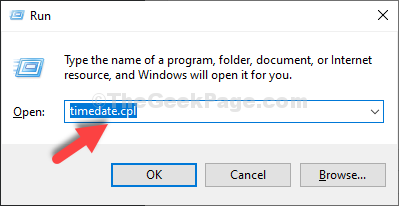
שלב 2: בתוך ה תאריך ושעה חלון שנפתח, תוכל לבדוק אם אזור זמן, תַאֲרִיך ו זְמַן נכונים. אם ה אזור זמן מראה שגוי, לחץ על שנה אזור זמן כדי לבחור את אזור הזמן הנכון.
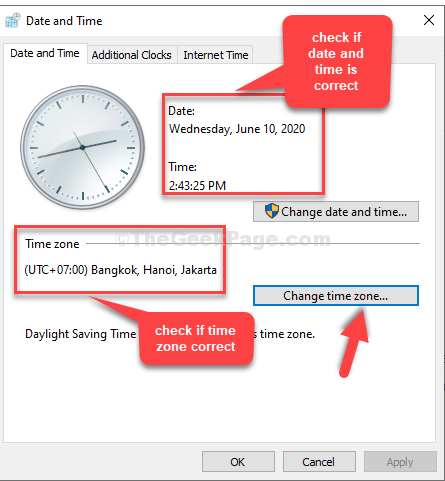
שלב 3: במקרה שלנו, התאריך, השעה ואזור הזמן אינם נכונים. בחר את אזור הזמן הנכון מהרשימה הנפתחת ולחץ בסדר.
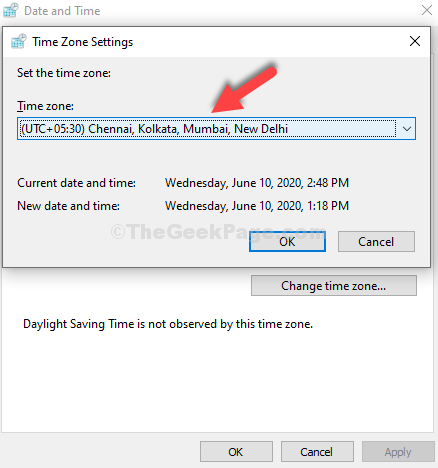
שלב 4: עכשיו, בחזרה ל תאריך ושעה לחץ על החלון שנה תאריך ושעה לַחְצָן.
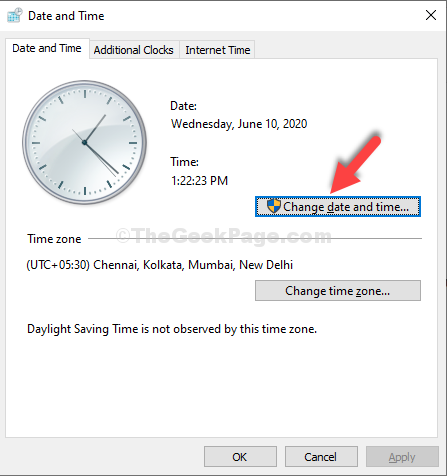
שלב 5: עכשיו הגדר כאן את התאריך והשעה הנוכחיים של המדינה שלך. ללחוץ בסדר כדי לשמור את השינויים.
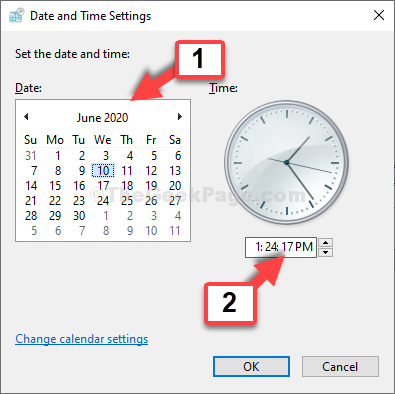
כעת, תוכלו לחזור ולנסות לטעון את האתר שוב. זה אמור לעבוד בסדר. אבל, אם הבעיה נמשכת השיטה השנייה.
שיטה 3: עדכן דרך שרת זמן אחר
שלב 1: עקוב אחרי שלב 1 ב שיטה 1 לפתוח אותו תאריך ושעה חַלוֹן. כעת לחץ על ה- זמן אינטרנט הכרטיסייה.
הקלק על ה שינוי הגדרות לַחְצָן.
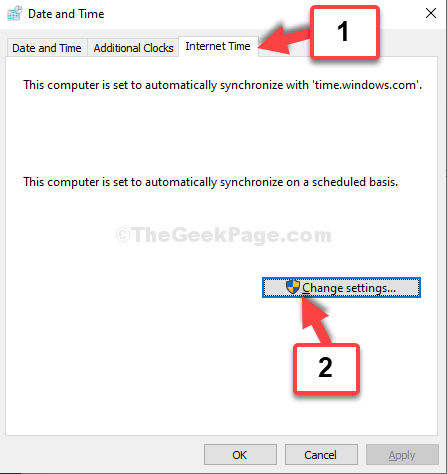
שלב 2: בתוך ה הגדרות זמן אינטרנט חלון, סמן את התיבה שליד סנכרן עם שרת זמן אינטרנט, וקבע את שרת שדה ל time.windows.com. שים לב שאם time.windows.com כבר נבחר שם, בחר time.nist.gov.
שלב 3 - לחץ על עדכן כעת.
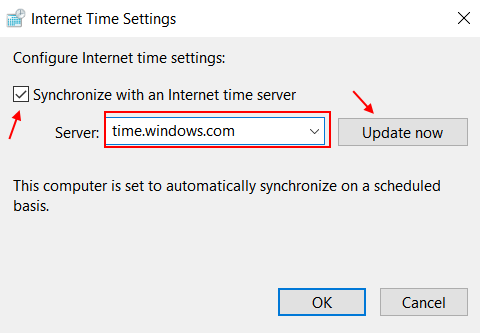
שלב 4 לחץ בסדר כדי לשמור את השינויים. נְקִישָׁה בסדר שוב בחלון תאריך ושעה ליציאה.
שיטה 2: על ידי ניסיון עם אזור זמן שונה
שלב 1: חזור על ה- שלב 1 ו שלב 2 כפי שנראה ב שיטה 1. כעת בחר אזור זמן אחר מהרשימה הנפתחת הקרובה למדינתך.
למשל, בחרנו כאן (UTC-08: 00) שעון האוקיינוס השקט (ארה"ב וקנדה).
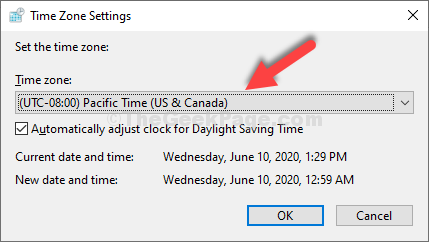
כעת, שנה את הגדרות התאריך והשעה כפי שמוצג בסרגל שלב 4 ו שלב 5 ב שיטה 1.
אתה יכול גם לנסות את השיטה השלישית לאוטומטית תאריך, שעה ואזור זמן הגדרות.
זהו זה. התאריך, השעה ואזור הזמן מוגדרים להגדרות הנכונות עבור המערכת שלך ואתה אמור להיות מסוגל לגלוש ללא בעיות כעת.


